Sida loo geliyo shaxda firfircoon ee xaashida Excel
Haddii aad u baahan tahay inaad ku muujiso jaantus firfircoon xaashida, waxaad u beddeli kartaa xogta miiska oo geli kartaa jaantuska ka dib. Way sahlan tahay in la geliyo jaantuska firfircoon ee Excel(insert a Dynamic Chart in Excel) , oo uma baahnid inaad ka qaadato caawinta software-ka dhinac saddexaad si aad shaqada u qabato.
Waa maxay Chart firfircoon
Jaantuska firfircooni waa jaantus ka soo saara xogta unugyada cusub si toos ah. Markaad geliso jaantus adigoo gujinaya ikhtiyaarka u gaarka ah ee Microsoft Excel , waxay isticmaashaa unugyo go'an. Si kale haddii loo dhigo, si toos ah uma soo bandhigayso gelitaan cusub, halka jaantus firfircooni uu si faseexa u sameeyo.
Dhib malaha inta unug ee aad ku darto, xitaa ka dib marka aad geliso jaantuska, waxay ka ururin doontaa macluumaadka tiirarkaas la doortay oo tusi garaafka si waafaqsan. Waxaad ku dari kartaa inta saf ee aad rabto, laakiin laguma talinayo in lagu daro tiirar dheeraad ah ka dib markaad geliso jaantus firfircoon gudaha Excel .
Sida loo geliyo shaxda firfircoon(Dynamic Chart) ee xaashida Excel
Si aad u geliso shaxda firfircoon(Dynamic Chart) ee xaashida Excel , raac tillaabooyinkan-
- Fur xaashida faafinta ama abuur mid cusub.
- Dooro(Select) dhammaan xogta aad rabto inaad u beddesho jaantus.
- Tag Gelida> Miiska.
- Ku xaqiiji kala duwanaanshaha daaqada miiska samee .(Create Table)
- Mar labaad, dooro saf iyo tiirar isku mid ah.
- Tag Gelida oo ku dar jaantus
Markaa marka hore, waxaad u baahan tahay inaad xogta u beddesho miis. Haddii kale, shaxdaadu ma aqoonsan karto xog cusub.
Taas awgeed, fur xaashida faafinta halkaas oo dhammaan xogta hore loogu qoray ama samee fayl cusub. Furitaanka ka dib, dooro dhammaan safafka iyo tiirarka aad rabto inaad u beddesho jaantus. Taas ka dib, tag Insert tab oo guji badhanka miiska(Table ) .
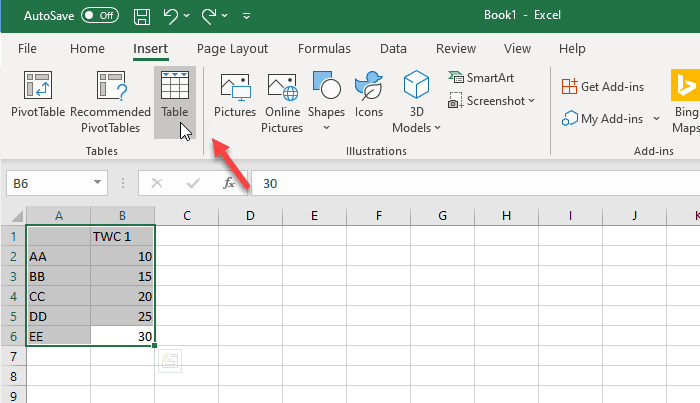
Waxay tusi doontaa tirada unugyada si aad u xaqiijiso. Haddii aad si sax ah u doorato xogta, waxaad riixi kartaa badhanka OK . Waxay u beddeli doontaa xogta oo dhan miis. Haddii xogta xaashida weli la doortay, waxaad gelin kartaa jaantus(insert a chart) adigoo isticmaalaya habka caadiga ah. Si kastaba ha noqotee, haddii xogta ama miiska cusub ee la sameeyay aan la dooran, waxaad u baahan tahay inaad taas sameyso ka hor intaadan u gudbin qaybta Charts .
Macluumaadkaaga, waxaad ku dari kartaa nooc kasta oo jaantus ah oo wata xogta - shaxda Bar(– Bar) , Line ama shaxda(Area) , jaantuska tirakoobka(Statistic) , iwm.
Si loo xaqiijiyo halka ay tahay jaantus firfircoon ama jaantus go'an (standard), waxaad geli kartaa xog cusub xagga hoose ee tiirarka jira. Garaafkaaga waa in si toos ah loo cusboonaysiiyaa
Waxaan rajeynayaa in casharkan fudud uu ahaa mid sahlan in la raaco.
Akhri soo socda: (Read next: )Sida loo sameeyo garaaf qalloocan oo siman gudaha Excel iyo Google Sheets(How to make a smooth curved graph in Excel and Google Sheets)
Related posts
Sida loo abuuro Shaxda Radar gudaha Windows 11/10
Sida loo abuuro Jaantuska Ururka gudaha Excel
Sida loo abuuro Graph Bar ama Shaxda Saxiixa ee Excel
Sida loo sameeyo shaxda Pie ee Excel
Sida loo abuuro jaantus isku-dhafan gudaha Excel
Sida loo beddelo midabka warqadda shaqada ee Excel
Sida loo tiriyo lambarka Haa ama Maya ee Excel
Sidee loo xisaabiyaa korodhka ama hoos u dhaca boqolkiiba ee Excel?
Sida loo isticmaalo shaqada DISC gudaha Excel
Sida loo xidho booska jaantuska xaashida xaashida ee Excel
Sida loo beddelo midabka jaantuska caadiga ah ee Word, Excel, PowerPoint
Sida loo isticmaalo shaqada HLOOKUP ee Microsoft Excel
Sida loo daabaco unugyada la doortay ee Excel ama Google Sheets hal bog
Microsoft Excel waxay isku dayaysaa inay soo ceshato macluumaadkaaga
Sida loogu isticmaalo shaqada MID iyo MIDB gudaha Microsoft Excel
Sida loo joojiyo ama loo damiyo Wadaagista Buuga Shaqada ee Excel
Sida loo isticmaalo shaqada ISODD ee Excel
Sida loo isticmaalo Rept Function gudaha Excel
Sida loo sameeyo shaxda Pie ee Excel
Sida loo qaybiyo hal tiir oo loo kala qaybiyo tiirar badan oo Excel ah
